HOME >> Vista�̎g�����E���K���EQ&A >> NOW
Windows Vista�W���f�t���O�̎g����
Windows Vista�̃f�t���O�@�\�́AWindows XP�̃f�t���O�ɔ�ׂċ@�\���V���v���ɂȂ��������A����I�Ɏ������s�����邱�Ƃ��\�ɂȂ�܂����B
���̂��߁A���ʂ̕��͓��ɋC�ɂ����Ƃ������I�Ƀo�b�N�O���E���h�Ńf�t���O���s���Ă���܂��B
���ڍׂɃf�t���O���g�p���Ă݂������͎Q�l�ɂ��Ă݂Ă��������B
�f�t���O���ĉ��H
���������f�t���O���ĉ��H�Ƃ����������������邩������܂���̂ŊȒP�ɐ������B
�f�t���O�Ƃ́A���i�p�\�R�����g�p�����ŕK�����炩�̃f�[�^�̓ǂ݂��݁A�ۑ��A�������J��Ԃ��s���Ă��܂����A������J��Ԃ����ƂŁA�m�炸�m�炸�̂����Ƀf�[�^���f�Љ����Ă����܂��B
����ɂ�薳�ʂȋ���������A�f�[�^�̓ǂݍ��݂Ɏ��Ԃ�������悤�ɂȂ�̂ł��B
���̂悤�ȕs�����������̂��u�f�t���O�v�ł��B
�f�[�^�ڂ��邱�Ƃŋ̈�𑝂₵����A�p�\�R���̓�������K�ɂ��Ă���܂��B
�������I��肷�����֕��ł��B
HDD�͏��Օi�ł���A�f�t���O��HDD�Ɏ���S�������܂��B
�Ǘ��l�Ƃ��Ă�1������1�炢�ŏ\���ł͂Ǝv���܂��B
Windows Vista�@�f�B�X�N�f�t���O�c�[���̎g����
Windows Vista�@�̃f�t���O�@�\�̎g�����ł����A�N������ɂ�
�X�^�[�g�����ׂẴv���O�������A�N�Z�T�����V�X�e���c�[�����f�B�X�N�f�t���O�c�[��
�Ɛi��ł��������B
����Ɓ��̂悤�Ƀf�B�X�N�f�t���O�c�[�����N�����܂��B
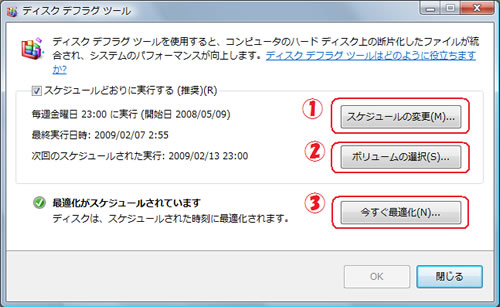
�܂��A�X�P�W���[���̕ύX���@�X�P�W���[���̕ύX���N���b�N
�����Ŏ������s�����X�P�W���[�����ύX�\�ł��B
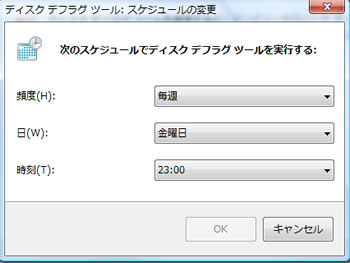
�����A�{�����[���̑I���B
�����Ńf�t���O����{�����[�����w��ł��܂��B�ʏ�͑S�đI�����Ă����悢�ł��傤�B
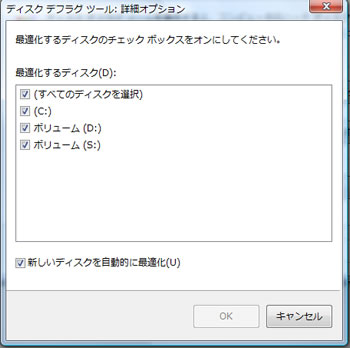
�������f�t���O�s����������B�������œK�����N���b�N�B
�{�����[�����w�肵�āuOK�v���N���b�N����f�t���O���J�n����܂��B
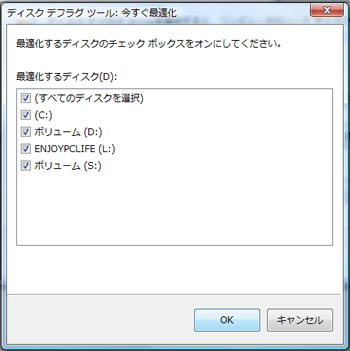
���Ȃ݂ɁA�T2��f�t���O�������Ƃ������ׂ����X�P�W���[���ݒ�́AVista�W���́u�^�X�N�X�P�W���[���[�v�𗘗p����ΐݒ�\�ł��B


